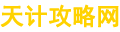mac插網(wǎng)線怎么設(shè)置上網(wǎng)(一步步教你如何設(shè)置有線網(wǎng)絡(luò))

mac插網(wǎng)線怎么設(shè)置上網(wǎng)
隨著科技的不斷進(jìn)步,網(wǎng)絡(luò)已經(jīng)成為了人們生活中必不可少的一部分。在我們?nèi)粘5墓ぷ骱蜕钪校褂镁W(wǎng)絡(luò)已經(jīng)成為了一種習(xí)慣,無論是學(xué)習(xí)、工作還是娛樂,都需要使用到網(wǎng)絡(luò)。而在使用網(wǎng)絡(luò)的過程中,有線網(wǎng)絡(luò)和無線網(wǎng)絡(luò)都是我們常用的連接方式。那么今天我們就來介紹一下mac插網(wǎng)線怎么設(shè)置上網(wǎng)的方法。
一、連接網(wǎng)線
首先,我們需要將網(wǎng)線連接到mac電腦的網(wǎng)口上。一般來說,mac電腦的網(wǎng)口在電腦的左側(cè)或右側(cè),網(wǎng)口的形狀是一個(gè)長方形的口子,網(wǎng)線的接口也是一個(gè)長方形的口子,將網(wǎng)線接口插入網(wǎng)口中即可。
二、打開網(wǎng)絡(luò)設(shè)置
接下來,我們需要打開mac電腦的網(wǎng)絡(luò)設(shè)置。我們可以通過點(diǎn)擊屏幕左上角的蘋果圖標(biāo),然后選擇“系統(tǒng)偏好設(shè)置”,在彈出的窗口中找到“網(wǎng)絡(luò)”選項(xiàng),點(diǎn)擊進(jìn)入。
三、選擇有線網(wǎng)絡(luò)
在網(wǎng)絡(luò)設(shè)置中,我們可以看到“有線網(wǎng)絡(luò)”和“無線網(wǎng)絡(luò)”兩個(gè)選項(xiàng),我們需要選擇“有線網(wǎng)絡(luò)”選項(xiàng)。在選擇有線網(wǎng)絡(luò)后,我們可以看到右側(cè)的“配置”選項(xiàng),點(diǎn)擊進(jìn)入。
四、設(shè)置IP地址
在“配置”選項(xiàng)中,我們需要設(shè)置IP地址。一般來說,我們可以選擇“使用DHCP”選項(xiàng),這樣電腦就會自動獲取IP地址。如果我們需要手動設(shè)置IP地址,可以選擇“手動”選項(xiàng),然后輸入相應(yīng)的IP地址、子網(wǎng)掩碼、路由器地址和DNS服務(wù)器地址。
五、測試網(wǎng)絡(luò)連接
完成以上步驟后,我們需要測試一下網(wǎng)絡(luò)連接是否正常。我們可以打開瀏覽器,輸入一個(gè)網(wǎng)址,看看是否能夠打開網(wǎng)頁。如果能夠正常訪問網(wǎng)頁,說明網(wǎng)絡(luò)連接已經(jīng)成功。
結(jié)語
通過以上步驟,我們就可以輕松地將mac電腦連接到有線網(wǎng)絡(luò)上。有線網(wǎng)絡(luò)相比無線網(wǎng)絡(luò),穩(wěn)定性更高,速度更快,適合需要大流量傳輸?shù)膱龊稀T谑褂糜芯€網(wǎng)絡(luò)時(shí),我們需要注意保護(hù)好網(wǎng)線,避免受到外界干擾。